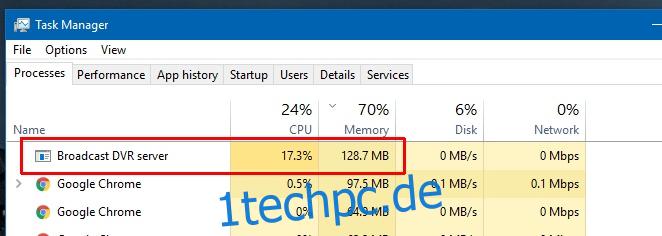Windows 10 hat eine Funktion namens Game DVR. Damit können Sie Screenshots erstellen und das Spiel aufzeichnen. Die Funktion funktioniert über die Xbox-App. Das Konzept hinter der Funktion ist gut, da die Leute ihren Lebensunterhalt damit verdienen, Spiele zu übertragen. Es scheint nur vernünftig, dass die Xbox-App Benutzern erlaubt, das Spiel aufzuzeichnen. Leider ist die Funktion problematisch. Es funktioniert oft nicht und ist ein riesiges Gedächtnisfresser. Wenn Sie ein langsames System haben, das überhitzt oder der Lüfter ständig läuft, obwohl Sie nicht viele Apps verwenden, könnte Game DVR schuld sein. So stellen Sie fest, ob Game DVR Speicher auf Ihrem System belegt und wie Sie damit umgehen.
Beansprucht der Game-DVR-Server den Speicher?
Wenn Ihr System ungewöhnlich langsamer wird oder sich aufheizt, öffnen Sie den Task-Manager. Klicken Sie auf die Registerkarte „Speicher“, um die Apps und Prozesse nach RAM-Nutzung zu sortieren. Suchen Sie nach den Apps, die den meisten Speicher verbrauchen. Wenn sich der Broadcast DVR-Server in der Liste befindet, liegt tatsächlich ein Problem vor.
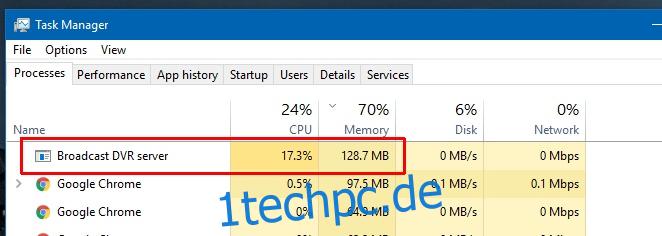
Beheben der Speichernutzung des DVR-Spielservers
Wenn Sie Game DVR verwenden, um das Spiel aufzuzeichnen oder Screenshots zu machen, haben Sie keinen Anspruch darauf. Die Funktion ist sehr ressourcenhungrig und wenn Sie sie verwenden möchten, müssen Sie sich mit einem langsameren System auseinandersetzen.
Wenn Sie Game DVR nicht verwenden, ist die Lösung des Problems ziemlich einfach. schalte es aus. Leider funktioniert das Beenden des Prozesses über den Task-Manager nicht. Es kommt zurück. Stattdessen müssen Sie die Game DVR-Funktion in der Xbox-App deaktivieren.
Öffnen Sie die Xbox-App und gehen Sie zu den Einstellungen. Gehen Sie auf dem Einstellungsbildschirm zur Registerkarte ‚Game DVR‘ und schalten Sie sie aus. Kehren Sie zum Task-Manager zurück, um sicherzustellen, dass der Vorgang tatsächlich abgeschlossen ist, und das war’s.
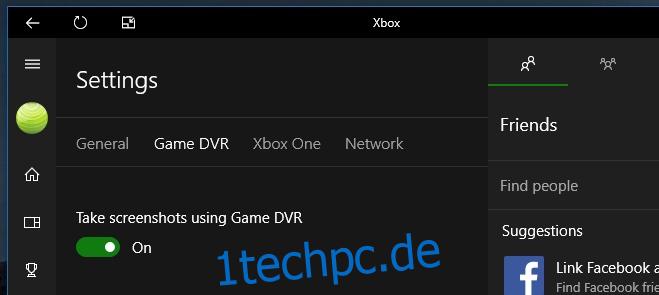
Das Ausschalten von Game DVR hindert Sie nicht daran, die Xbox-App zu verwenden. Die Funktion bezieht sich ausschließlich auf das Aufzeichnen und Aufnehmen von Spielabläufen. Das Spiel selbst wird dadurch nicht beeinflusst. Sie können es genauso einfach wieder einschalten wie Sie es ausgeschaltet haben, falls Sie es jemals wieder verwenden müssen.
Wenn Sie die Game DVR-Funktion verwenden möchten, Ihre Hardware jedoch nicht kompatibel ist, gibt es eine einfache Möglichkeit, Game DVR auf nicht unterstützten Systemen zu aktivieren.